Introduzione
Questo documento descrive la procedura per creare e utilizzare certificati di terze parti su Unified Computing System (UCS) per comunicazioni protette.
Prerequisiti
Requisiti
Cisco raccomanda la conoscenza dei seguenti argomenti:
- Accesso all'autorità CA
- UCS SM 3.1
Componenti usati
Le informazioni discusse in questo documento fanno riferimento a dispositivi usati in uno specifico ambiente di emulazione. Su tutti i dispositivi menzionati nel documento la configurazione è stata ripristinata ai valori predefiniti. Se la rete è operativa, valutare attentamente eventuali conseguenze derivanti dall'uso dei comandi.
Passi da configurare
Configura trust point
Passaggio 1
- Scaricare la catena di certificati dall'autorità CA per creare il trust point. Fare riferimento a http://localhost/certsrv/Default.asp all'interno di Cert Server.
- Assicurarsi che la codifica sia impostata su Base 64.
 Scarica catena di certificati dall'autorità CA
Scarica catena di certificati dall'autorità CA
Passaggio 2
- La catena di certificati scaricata è in formato PB7.

- Convertire il file .pb7 in formato PEM con lo strumento OpenSSL.
- Ad esempio, in Linux, è possibile eseguire questo comando in terminal per eseguire la conversione - openssl pkcs7 -print_certs -in <nome_cert>.p7b -out <nome_cert>.pem.
Passaggio 3
- Creare un trust point su UCSM.
- Passare ad Amministrazione > Gestione chiavi > Trustpoint.
- Quando si crea il trust point, incollare il contenuto completo del file PEM creato nel passaggio 2 di questa sezione nello spazio dei dettagli del certificato.
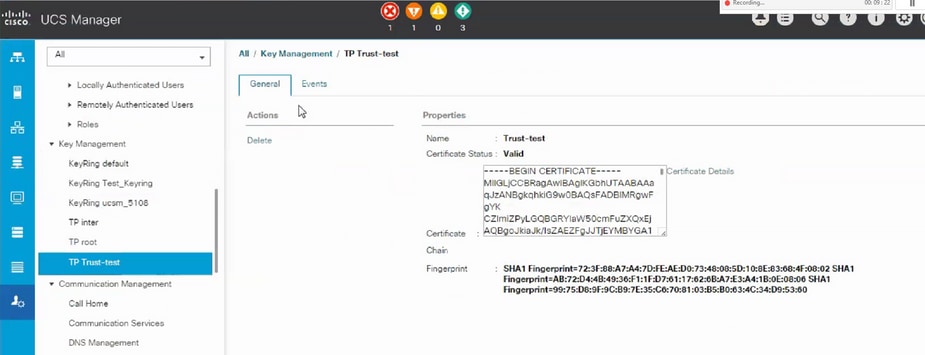
Creazione di portachiavi e CSR
Passaggio 1
- Passare a UCSM > Admin > Gestione tasti > Gruppo di chiavi.
- Scegliere il modulo necessario per il certificato di terze parti.
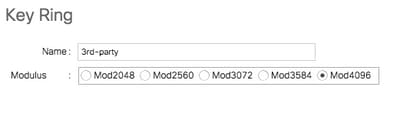
Passaggio 2
- Fare clic su Crea richiesta certificato e specificare i dettagli richiesti.
- Copiare il contenuto del campo della richiesta.
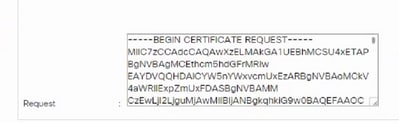
Passaggio 3
Per generare il certificato, incollare la richiesta copiata dal passaggio 2 nello spazio indicato di seguito:
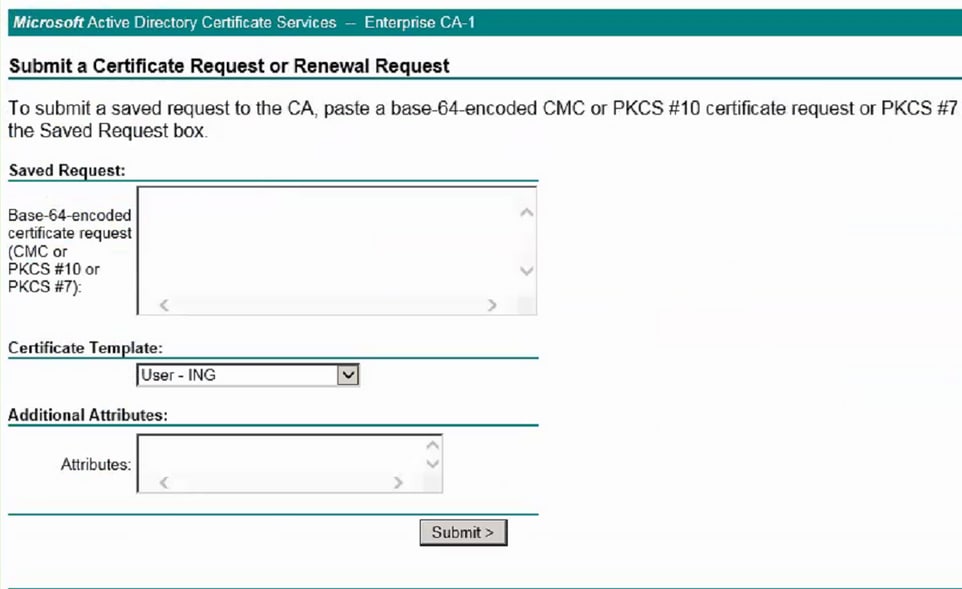
Passaggio 4
- Una volta inviato, viene generato un nuovo certificato. Aprire il file e copiare tutto il contenuto del certificato appena generato nel campo del certificato sul keyring creato al passaggio 1 di questa sezione.
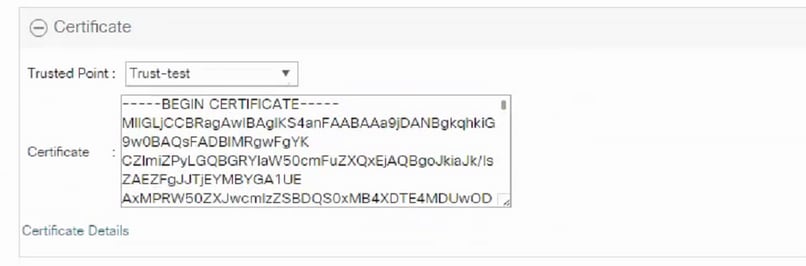
- Scegliere il trust-point dall'elenco a discesa creato nel passaggio 3 di Crea keyring e CSR.
Applicazione della sequenza di tasti
Passaggio 1
Scegliere la sequenza di tasti creata nei servizi di comunicazione come illustrato di seguito:
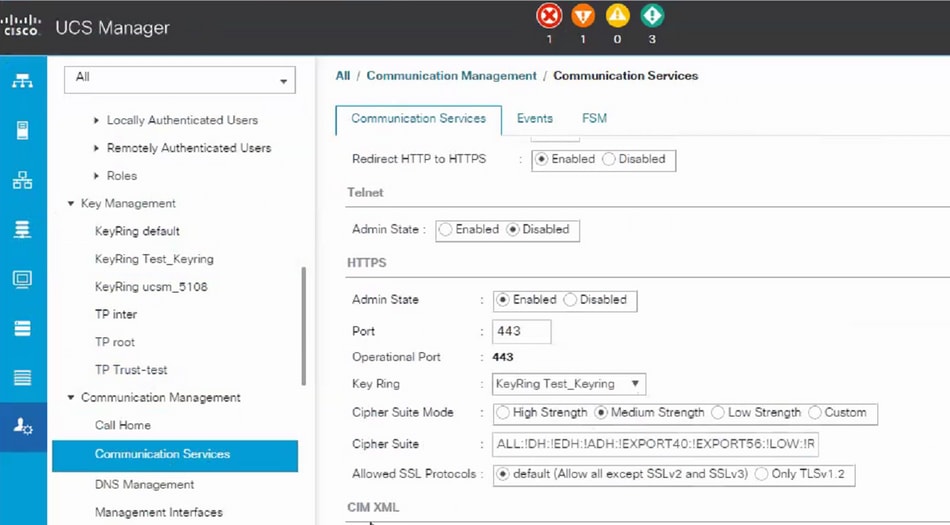
Dopo la modifica della sequenza di tasti, la connessione HTTPS al modulo UCSM risulta protetta nel browser Web.

Nota: è necessario che anche il desktop locale utilizzi il certificato della stessa autorità CA del modulo UCSM.

Informazioni correlate
 Scarica catena di certificati dall'autorità CA
Scarica catena di certificati dall'autorità CA
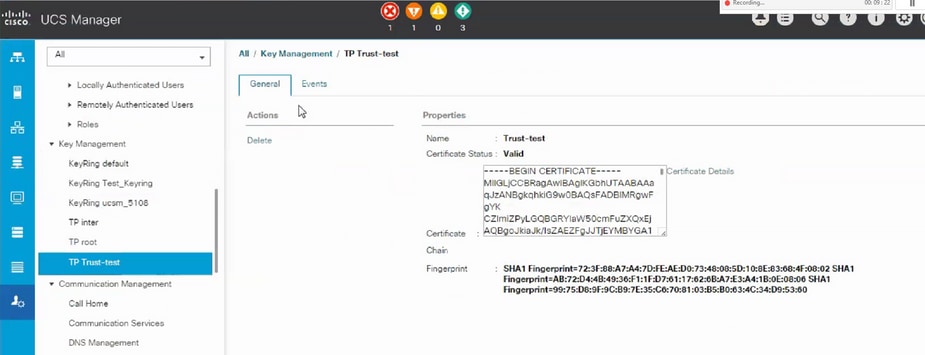
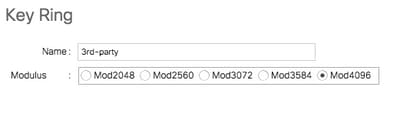
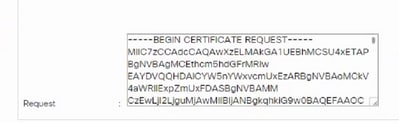
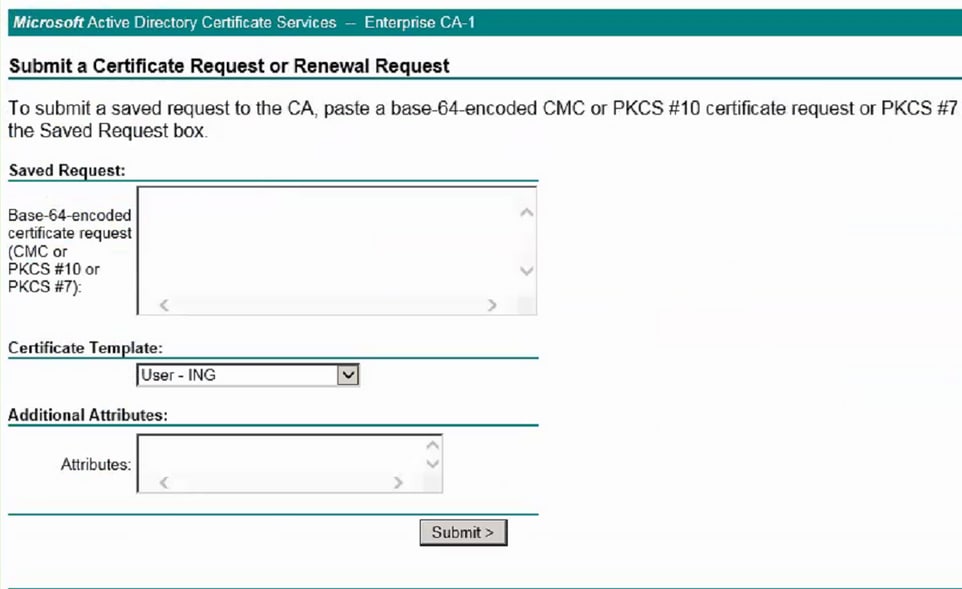
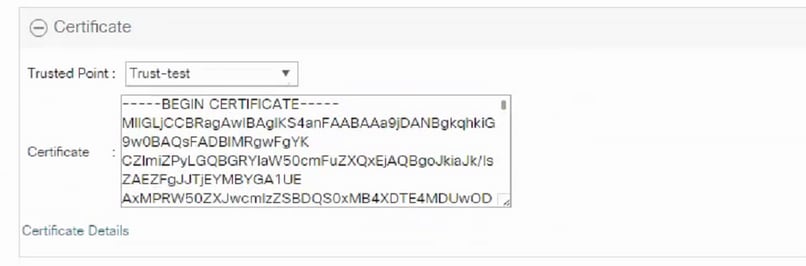
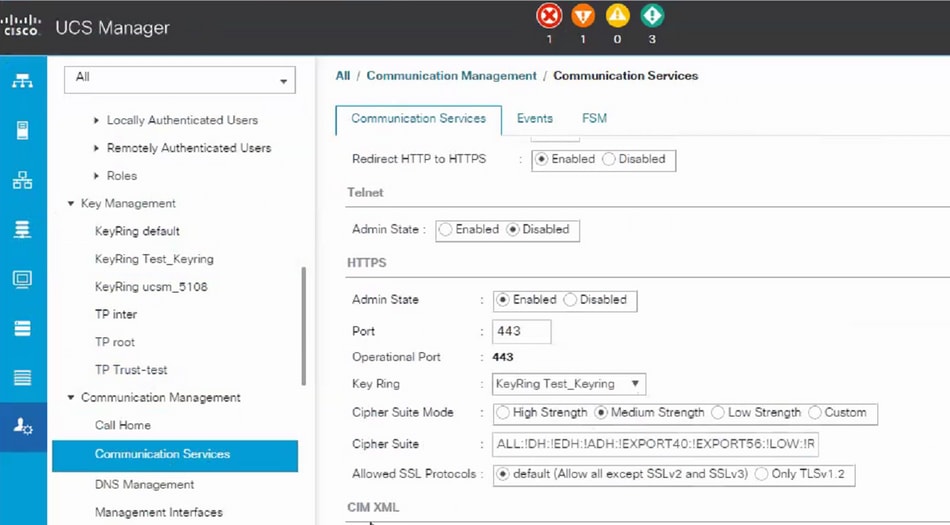


 Feedback
Feedback